Slack: Jak wyświetlić analizę kanału

Analytics to źródło danych zaprojektowane w celu dostarczania statystyk, które można wykorzystać do uzyskania znaczących informacji dotyczących sukcesu projektu itp.

Większość firm ma podstawowy język biznesowy, nawet jeśli są międzynarodowe i mają biura w wielu krajach, z których każdy ma swój własny język ojczysty. Biura te mogą prowadzić rozmowy w swoim lokalnym języku, komunikując się wewnętrznie lub z lokalnymi klientami. Jednak podczas komunikowania się z szerszym biznesem za pośrednictwem platform E-mail i Slack, biura te zazwyczaj używają podstawowego języka biznesowego.
W Slack możesz skonfigurować język, w którym jest Twoja przestrzeń robocza. Ten wybór języka wpływa na powiadomienia systemowe, domyślne wiadomości w Slackbocie i język e-maili z zaproszeniami do rejestracji. Możesz wybierać między niemieckim, brytyjskim angielskim, amerykańskim angielskim, hiszpańskim, „latynoamerykańskim hiszpańskim”, francuskim, włoskim, brazylijskim portugalskim, chińskim i koreańskim.
Aby skonfigurować język obszaru roboczego, musisz przejść do strony ustawień i uprawnień obszaru roboczego. Aby się tam dostać, kliknij nazwę obszaru roboczego w prawym górnym rogu. Następnie w menu rozwijanym wybierz „Ustawienia i administracja”. Następnie „Ustawienia obszaru roboczego”, aby otworzyć ustawienia obszaru roboczego w nowej karcie.
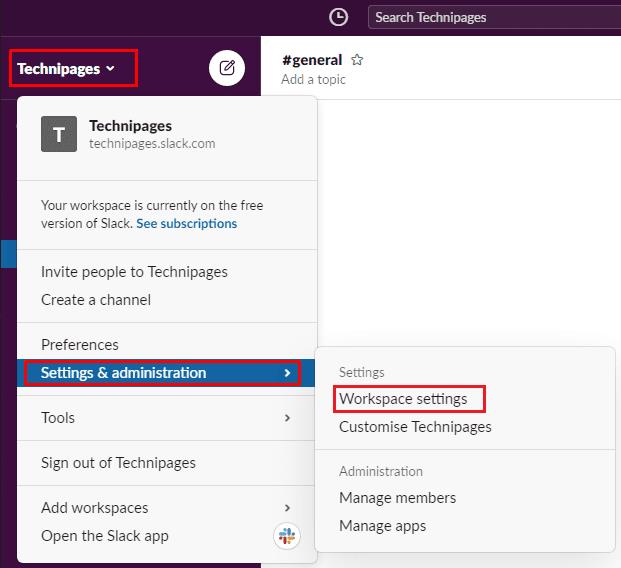
Aby przejść do ustawień dostosowywania obszaru roboczego, kliknij nazwę obszaru roboczego na pasku bocznym. Wybierz „Ustawienia i administracja” oraz „Ustawienia obszaru roboczego”.
W domyślnej zakładce „Ustawienia” kliknij przycisk „Rozwiń” dla ustawień „Język obszaru roboczego”.
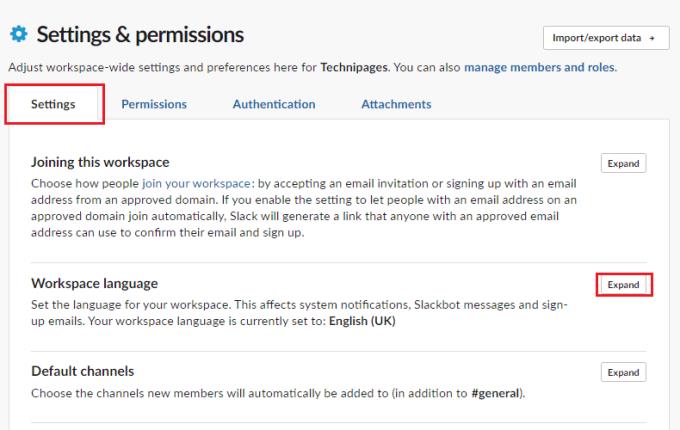
Kliknij „Rozwiń” obok „Język obszaru roboczego” w domyślnej zakładce „Ustawienia”.
W rozwiniętym widoku musisz kliknąć pole rozwijane, wybrać język, na który chcesz zmienić obszar roboczy, a następnie kliknąć "Zapisz".
Wskazówka : aby zmiana zaczęła obowiązywać, może być konieczne odświeżenie karty Slack.
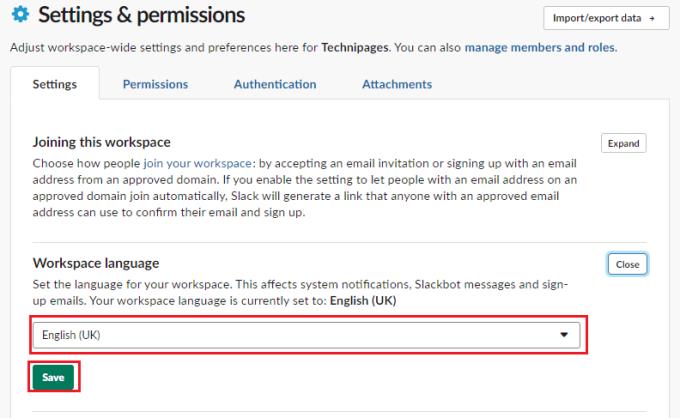
Kliknij w polu rozwijanym, a następnie wybierz język, którego chcesz używać w obszarze roboczym, i kliknij "Zapisz", aby zastosować zmianę.
Język obszaru roboczego powinien odzwierciedlać podstawowy język firmy lub grupę zarządzającą obszarem roboczym; osoby fizyczne mogą dostosować swoją indywidualną wersję językową do języka lokalnego, jeśli chcą. Jeśli wykonasz czynności opisane w tym przewodniku, możesz zmienić język obszaru roboczego dla swojego obszaru roboczego.
Analytics to źródło danych zaprojektowane w celu dostarczania statystyk, które można wykorzystać do uzyskania znaczących informacji dotyczących sukcesu projektu itp.
Wiadomości Slack mogą zawierać ważne informacje; zobacz, jak zaimportować wiadomości ze Slacka do swojego obszaru roboczego.
Chociaż aplikacja Jira jest nowa, szybko stała się jedną z najlepszych aplikacji do ustawiania przypomnień i powiadomień w grupach Slack. Ten samouczek Jira zawiera nie tylko informacje o konfigurowaniu przypomnień Jira w grupach Slack.
Ustaw Slack na język, z którym Ci wygodniej. Zobacz, jak możesz dostosować preferencje językowe.
Powiadomienia w Slack to świetny sposób na śledzenie otrzymanych wiadomości, komentarzy, w których wspomniano, i wątków wiadomości, które
Jeśli nie możesz połączyć się ze Slackiem, zaktualizuj aplikację komputerową, wyczyść pamięć podręczną i wyłącz program antywirusowy i zaporę.
Kiedy projekt się kończy, czas wymazać obszar roboczy na Slacku. Oto wskazówki, jak to usunąć.
Slack to aplikacja komunikacyjna oparta na kanałach, która pozwala członkom obszarów roboczych komunikować się. Z technicznego punktu widzenia każdy obszar roboczy jest przeznaczony tylko dla zaproszonych, ale jeśli tak jest Zapobiegaj publicznemu udostępnianiu plików na Slack za pomocą tego przewodnika, aby wyłączyć publiczne udostępnianie plików.
Upewnij się, że wszyscy postępują zgodnie z Twoimi wytycznymi, gdy wymieniają się na Slack. Zobacz, jak wyświetlić te reguły w tym samouczku.
Masz nowy adres e-mail? Zobacz, jak zmienić adres e-mail powiązany z Twoim kontem Slack.
Zobacz, jak zredukować rozpraszanie uwagi na Slacku i wyłączyć komunikaty do pisania. W końcu i tak otrzymasz powiadomienie.
Dbaj o aktualność swojego konta Slack z dobrym opisem stanowiska. Zobacz, jak możesz to zmienić i zaktualizować.
Płacenie rachunków na czas jest ważne. Zobaczmy więc, jak możesz zapisać szczegóły płatności na Slack.
Jeśli Slack nie wykryje kamery i mikrofonu, sprawdź ustawienia aplikacji i upewnij się, że skonfigurowałeś odpowiednie urządzenia audio i wideo.
Nie jesteś zadowolony z domyślnego dziennika miejsca pracy na Slacku? Zobacz, jakie kroki należy wykonać, aby to zmienić.
Zmień działanie przycisku Enter na Slacku, aby rozpoczynał nową linię. W ten sposób nie wysyłasz wiadomości przedwcześnie.
Zobacz, jak wybrać aplikację, z której będzie korzystać Twój zespół. W ten sposób możesz to skonfigurować.
Zapobiegaj nieautoryzowanemu dostępowi do swojego konta Slack, wylogowując się ze wszystkich sesji. Zobacz, jakie kroki należy wykonać, aby zapewnić bezpieczeństwo konta.
Chociaż Slack jest znany przede wszystkim jako aplikacja do komunikacji tekstowej, oferuje również funkcję połączeń głosowych i wideo. Włączenie wideo i głosu
Chcesz zacząć od nowa? Zdobądź nową nazwę użytkownika na Slacku i użyj tej, z której jesteś zadowolony.
Masz pliki RAR, które chcesz przekonwertować na pliki ZIP? Dowiedz się, jak przekonwertować plik RAR na format ZIP.
Czy musisz zorganizować cykliczne spotkania w MS Teams z tymi samymi członkami zespołu? Dowiedz się, jak ustawić spotkanie cykliczne w Teams.
Pokazujemy, jak zmienić kolor podświetlenia tekstu i pól tekstowych w Adobe Reader w tym przewodniku krok po kroku.
W tym samouczku pokazujemy, jak zmienić domyślne ustawienie powiększenia w programie Adobe Reader.
Spotify może być irytujące, jeśli uruchamia się automatycznie za każdym razem, gdy uruchomisz komputer. Wyłącz automatyczne uruchamianie, korzystając z tych kroków.
Jeśli LastPass nie może się połączyć z serwerami, wyczyść lokalną pamięć podręczną, zaktualizuj menedżera haseł i wyłącz rozszerzenia przeglądarki.
Microsoft Teams obecnie nie obsługuje przesyłania spotkań i połączeń na Twój telewizor natywnie. Jednak można użyć aplikacji do lustra ekranu.
Dowiedz się, jak naprawić błąd OneDrive Kod 0x8004de88, aby przywrócić działanie przechowywania w chmurze.
Zastanawiasz się, jak zintegrować ChatGPT z Microsoft Word? Ten przewodnik pokaże Ci dokładnie, jak to zrobić z dodatkiem ChatGPT do Worda w 3 łatwych krokach.
Utrzymuj czystą pamięć podręczną w przeglądarce Google Chrome, postępuj��c zgodnie z tymi krokami.


























